钉钉表格锁定单元格禁止查看的方法
2023-07-31 15:41:35作者:极光下载站
很多小伙伴在日常工作中都离不开钉钉软件,因为在钉钉中我们可以进行日常考勤打卡,可以开启线上会议或是和同事之间进行交流。在使用钉钉的过程中,我们还可以直接在钉钉中对表格文档进行编辑,当我们在编辑表格时,我们可以使用锁定功能,将表格中的部分单元格设置为仅自己可见,避免自己的信息被别人看到。锁定单元格的方法也很简单,我们选中单元格,然后在“数据”的下拉列表中打开“锁定”选项,再在子菜单列表中点击锁定单元格选项,最后在锁定单元格的设置页面中将其他人的权限设置为“禁止查看”即可。有的小伙伴可能不清楚具体的操作方法,接下来小编就来和大家分享一下钉钉表格锁定单元格禁止查看的方法。
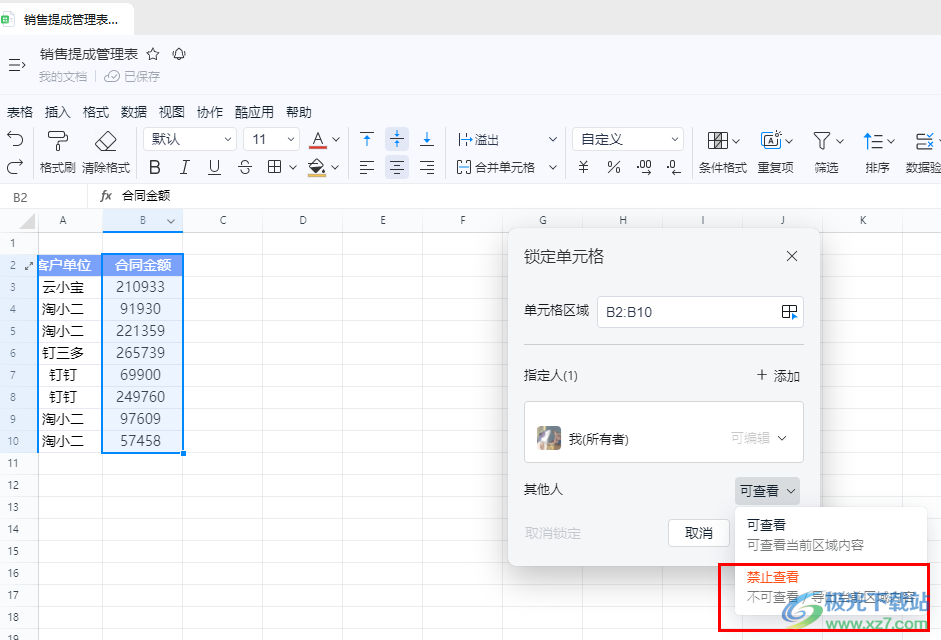
方法步骤
1、第一步,我们在电脑中打开钉钉软件,然后在钉钉的左侧列表中点击打开“文档”选项
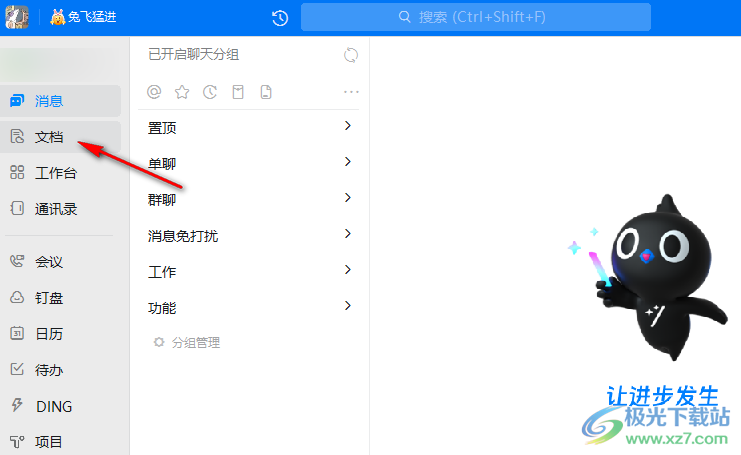
2、第二步,进入文档页面之后,我们新建或是直接打开一个表格文档
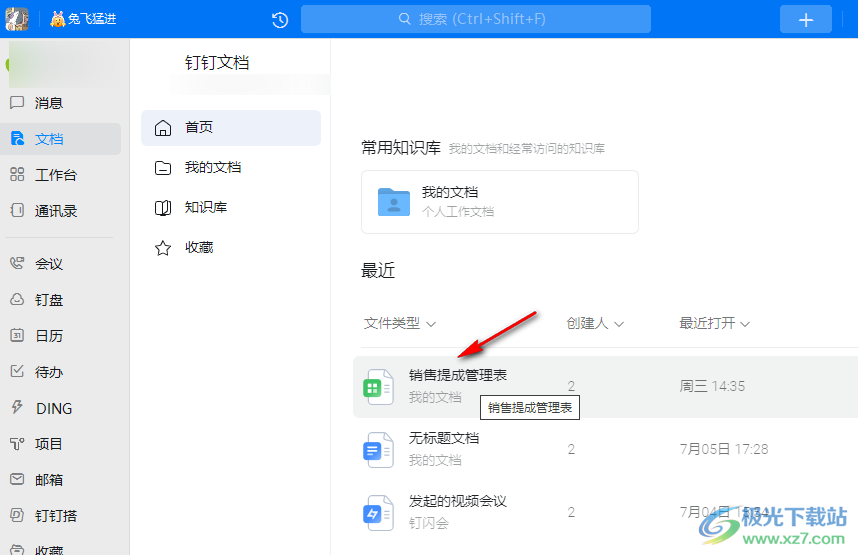
3、第三步,进入钉钉的表格编辑页面之后,我们在该页面中选中需要锁定的单元格,然后在工具栏中打开“数据”工具
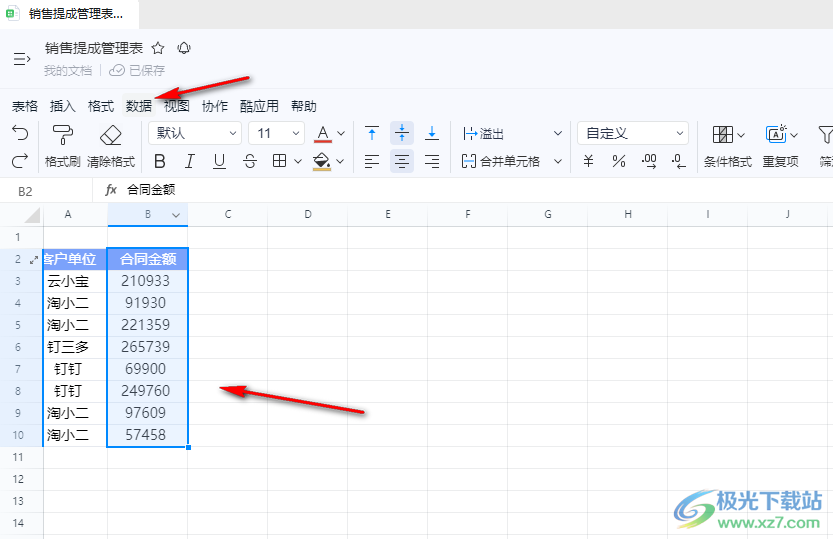
4、第四步,在“数据”的下拉列表中我们打开“锁定”工具,然后在子菜单列表中点击选择“锁定单元格”选项
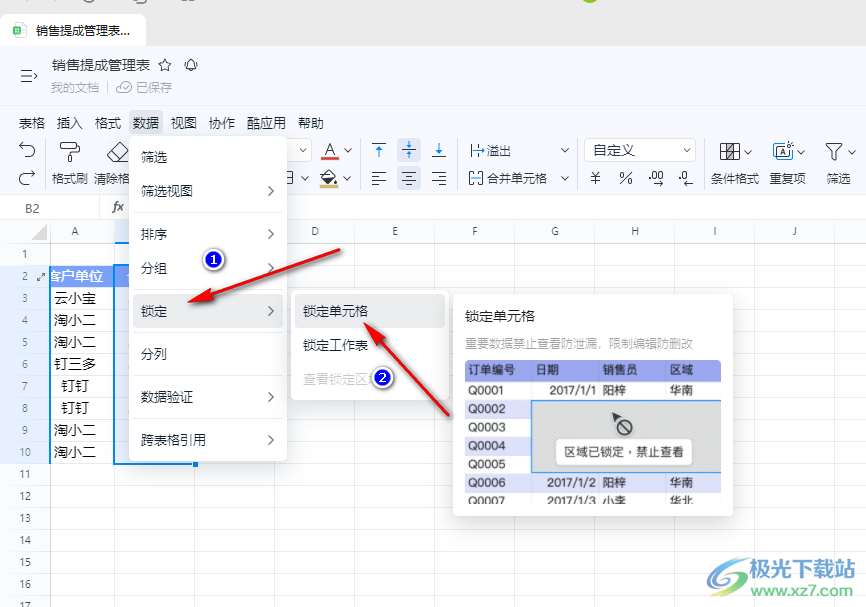
5、第五步,进入锁定单元格的设置页面之后,我们在该页面中打开“其他人”的权限选项,然后在下拉列表中点击选择“禁止查看”选项即可
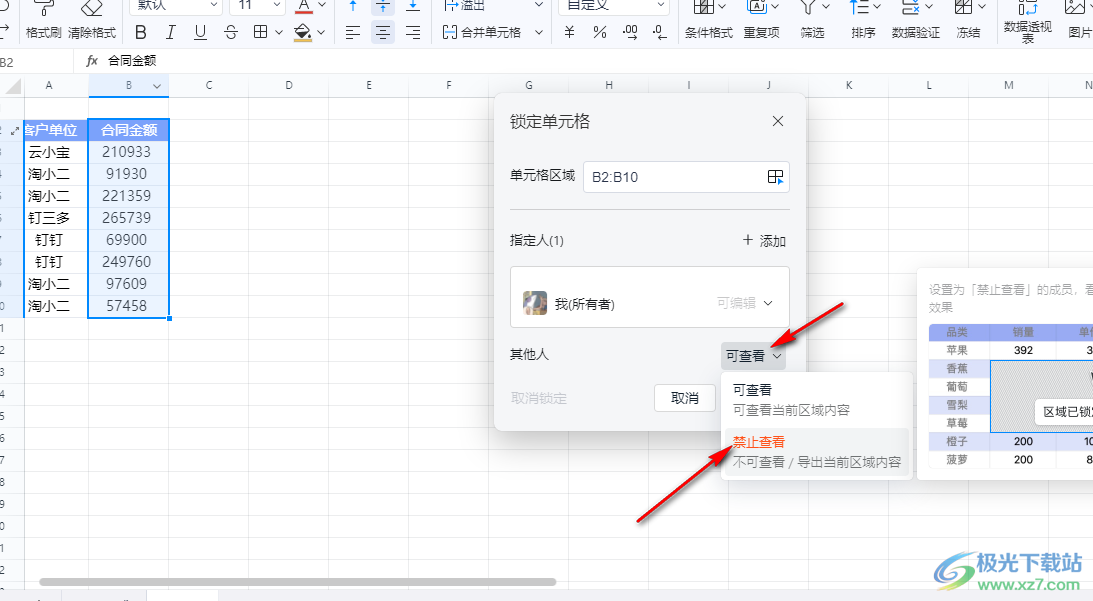
以上就是小编整理总结出的关于钉钉表格锁定单元格禁止查看的方法,我们在钉钉的表格编辑页面中选中部分单元格,然后在数据的下拉列表中打开锁定选项,接着在子菜单列表中点击选择“锁定单元格”选项,最后在弹框中打开“其他人”的权限选项,然后在下拉列表中选择“禁止查看”选项即可,感兴趣的小伙伴快去试试吧。
